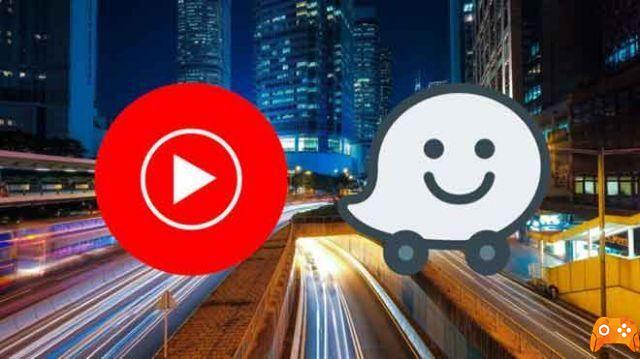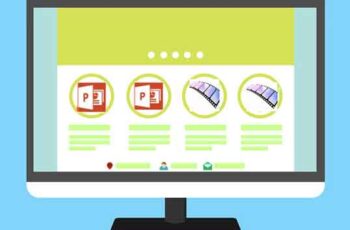
Comment insérer une vidéo YouTube dans Microsoft PowerPoint à l'aide d'un Mac ou d'un PC. Vous pouvez intégrer une vidéo YouTube dans Microsoft PowerPoint pour rendre vos présentations plus attrayantes et interactives.
Selon la version de PowerPoint dont vous disposez, vous pouvez intégrer une vidéo YouTube dans votre présentation PowerPoint à l'aide de l'URL ou d'un code d'intégration.
Enrichir une présentation PowerPoint avec des graphiques, des images et des vidéos peut rendre toute présentation plus attrayante.
Il est possible d'intégrer un fichier vidéo stocké localement dans PowerPoint, mais cela rend le fichier PowerPoint très volumineux et peut entraîner des problèmes de performances.
Une bien meilleure approche : intégrez plutôt un lien vers une vidéo YouTube. Cela a le même effet que l'ajout d'une vidéo à partir de votre ordinateur, mais n'ajoutera pratiquement rien à la taille du fichier PowerPoint. La manière exacte de procéder dépend de la version de PowerPoint que vous possédez.
Comment insérer une vidéo YouTube dans PowerPoint 365
- Recherchez la vidéo que vous souhaitez intégrer sur YouTube et copiez l'URL complète à partir de la barre d'adresse de votre navigateur Web PC ou Mac.
- Dans PowerPoint, cliquez sur l'onglet "Insérer" dans le ruban en haut de l'écran.
- Cliquez sur "Vidéo" et dans le menu déroulant choisissez "Vidéo en ligne..."
- Dans la boîte de dialogue Vidéo en ligne, collez l'URL de la vidéo YouTube.
Vous pouvez appliquer divers effets à l'aperçu vidéo à l'aide des options de l'onglet Format vidéo du ruban. Ces options affectent l'aperçu de la vidéo qui apparaît sur la diapositive avant la lecture de la vidéo, elles n'affectent pas la vidéo pendant la lecture.
Comment convertir un PDF en PowerPoint
Comment ouvrir des documents PowerPoint sans PowerPoint
Comment insérer un GIF dans une présentation PowerPoint
Comment insérer une vidéo YouTube dans PowerPoint 2016
Si vous avez Office 2016, la boîte de dialogue Vidéo en ligne est un peu différente et vous devez intégrer la vidéo différemment.
- Recherchez la vidéo que vous souhaitez intégrer sur YouTube et copiez le code d'intégration commençant par "
- Dans PowerPoint, cliquez sur l'onglet "Insérer" dans le ruban en haut de l'écran.
- Cliquez sur "Vidéo" et dans le menu déroulant choisissez "Vidéo en ligne..."
- Dans la boîte de dialogue Vidéo en ligne, collez le code d'intégration dans le champ À partir d'un code d'intégration vidéo.
Vous pouvez également utiliser la zone de recherche Rechercher sur YouTube pour trouver une vidéo à intégrer directement à partir de PowerPoint.
Pour aller plus loin:
- Comment insérer un GIF dans une présentation PowerPoint
- Comment ajouter un filigrane dans PowerPoint
- Comment supprimer vos vidéos de YouTube
- Comment désactiver la HD sur YouTube
- Comment regarder des vidéos YouTube sur Apple Watch